|
|
|
|
|
|
| |
| 目次 |
|
|
| 3.商圏の作成とデータ集計 |
| 1. |
商圏を作成します。 |
|
【ツール】→【エリアマーケティング】→【商圏の作成】→【円商圏描画】
地図上でドラッグすると楕円が作成されます。SHIFTキーを押しながらドラッグすると、円になります。
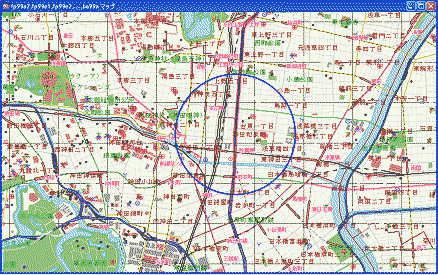
【ツール】→【エリアマーケティング】→【商圏の作成】→【多角形商圏描画】
地図上でクリックしていくと、クリックした点を頂点とした多角形が作成されます。Sキーを押すとスナップモードにすることができます(スナップモードの詳細については、MapInfoのユーザーズガイドをご参照ください)。
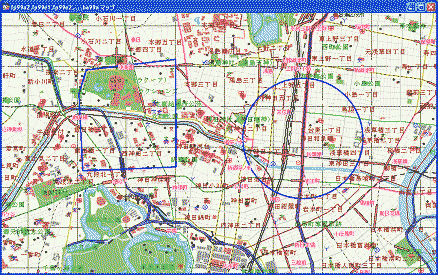 |
|
| 2. |
商圏を選択します。 |
|
(1)MapInfoメニューの【ツール】→【ツールマネージャ…】を実行。次のダイアログが表示されます。
※ ボタンを押下して商圏を選択します。選択された商圏は強調表示されます(強調表示のスタイルはMapInfoの設定によって異なります)。 ボタンを押下して商圏を選択します。選択された商圏は強調表示されます(強調表示のスタイルはMapInfoの設定によって異なります)。
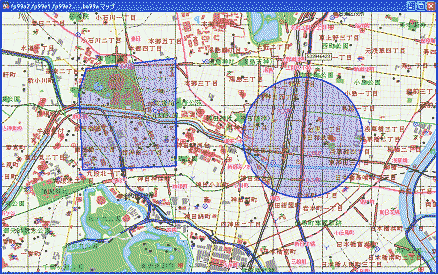
【ツール】→【エリアマーケティング】→【商圏の作成】→【選択エリア内データ集計】
〔商圏データ集計ダイアログ〕
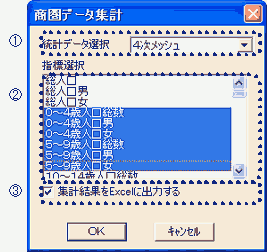 (1)統計データ選択 (1)統計データ選択
現在レイヤに表示されているテーブルの一覧がリストされますので、集計対象となる統計データ(国勢調査や商業統計など)を選択してください。
(2)指標選択
(1)で選択した統計データの指標がリストされますので、集計対象となる指標を選択してください(複数選択可)。
(3)集計結果をExcelに出力する
チェックをしておくと、データの集計結果をExcelに出力します。
〔集計結果(マップ)〕
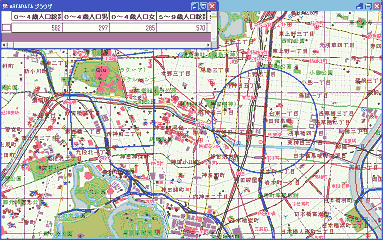
〔集計結果(Excel)〕
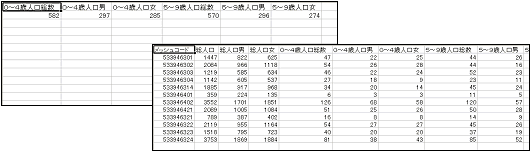
|
|
| 3. |
作成した商圏の削除 |
|
【マップ】→【システムレイヤの削除】
ただし、システムレイヤに書き込んでいた商圏以外の図形やシンボルも削除されるのでご注意ください。商圏を個別に削除したい場合は、 で商圏を選択した後、Deleteキーを押してください(レイヤ管理でシステムレイヤが編集可能になっていることをチェックしてください)。 で商圏を選択した後、Deleteキーを押してください(レイヤ管理でシステムレイヤが編集可能になっていることをチェックしてください)。 |
|
← 1 / 2 / 3 / 4 / 5 / 6 / 7 / 8 / 9 → |
|
|
|